WPS 有历史记录吗?
WPS支持查看文档历史记录,用户可通过“文件”>“信息”>“版本历史”查看自动保存的多个版本。可恢复误删内容或回溯修改记录,适用于单人编辑或多成员协作场景。历史记录功能依赖于云文档同步,需登录账号并开启相关设置方可使用,保障文档安全与追溯性。
WPS 是否有历史记录功能,以及如何查看和恢复历史记录,以便帮助用户更高效地使用 WPS 软件。
WPS 有历史记录吗?
WPS Office 确实拥有历史记录功能,尤其在 WPS 文档编辑过程中,当用户进行更改时,WPS 会自动保存这些更改的历史记录。这项功能类似于许多现代办公软件中的“版本控制”,它能够帮助用户查看和恢复文档的历史版本,防止重要内容的丢失。无论是文本文档、表格还是演示文稿,WPS 都会根据编辑的过程生成相应的历史记录。
如何查看 WPS 文档的历史记录?
查看 WPS 文档历史记录是一个非常简单的过程。只需按照以下步骤操作:
- 打开文档: 打开你需要查看历史记录的 WPS 文档。
- 点击“文件”菜单: 在文档界面的左上角找到“文件”选项卡,点击进入。
- 选择“文档历史”: 在文件菜单中,你会看到“文档历史”或类似选项,点击它。
- 查看历史版本: 在弹出的窗口中,WPS 会列出所有保存过的版本。你可以根据时间、编辑内容等信息选择需要查看的版本。
- 恢复历史版本: 如果需要恢复某个历史版本,只需点击该版本,然后选择恢复即可。
通过这个操作,用户不仅可以查看之前的版本,还能够恢复文件到先前的状态,非常适用于意外丢失内容或误操作的情况。
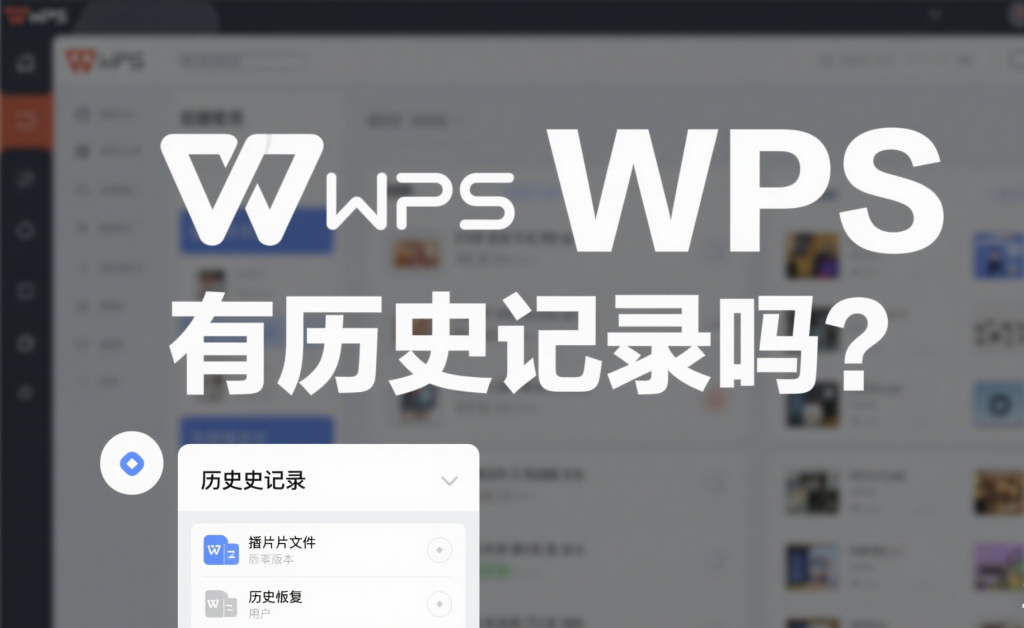
WPS 历史记录的存储方式
WPS 文档的历史记录通常保存在云端,特别是当你使用 WPS 云服务时,历史记录会随着文档的保存自动上传到云端。在这种情况下,无论你在哪台设备上登录 WPS,都能够查看并恢复文档的历史版本。
如果你没有使用 WPS 云服务,WPS 会将历史记录保存在本地,并且只在当前设备上可见。这就意味着,如果更换设备或清除了应用缓存,可能无法恢复之前的历史记录。因此,使用云存储服务是保护文档历史记录的重要步骤。
WPS 文档历史记录的优势
- 防止数据丢失: WPS 的历史记录功能能够有效防止由于操作不当或系统崩溃等原因导致的数据丢失。用户可以随时查看和恢复过去的编辑内容,避免了因错误删除或修改而造成的困扰。
- 多人协作支持: 在多人协作编辑文档时,每个参与者的修改都会被记录下来,用户可以轻松查看每个版本的变化,了解文档的编辑历史,甚至恢复到之前的某个版本。
- 版本管理: 对于需要频繁修改和调整的文档,历史记录提供了有效的版本管理,确保文档始终处于可控状态。
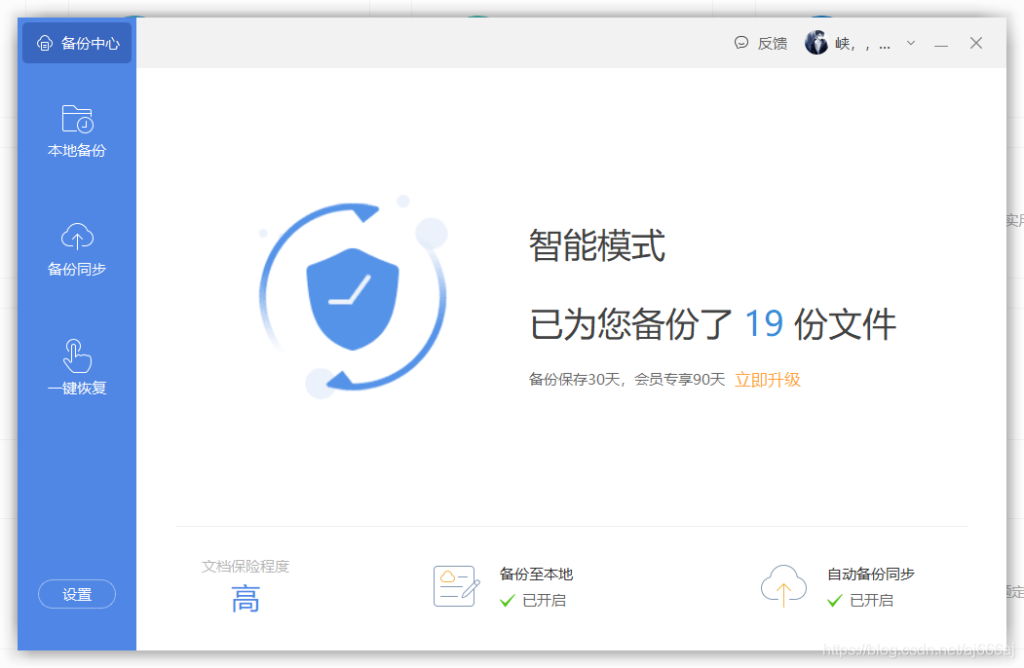
WPS 历史记录的局限性
尽管 WPS 提供了历史记录功能,但它也有一些局限性。如果没有使用 WPS 云服务,文档的历史记录仅保存在本地,这意味着在设备丢失或重装后,历史记录可能无法恢复。WPS 仅会记录较为显著的更改,对于细微的修改或临时撤销操作,可能不会进行详细记录。
WPS 的历史记录功能在免费版本中可能会受到一些限制,如历史版本保存的数量有限或只能保存一定时间的记录。因此,选择适合的 WPS 订阅计划也对历史记录的管理有所影响。
如何避免丢失 WPS 文档的历史记录?
为了确保文档历史记录的安全,建议用户采取以下几种方法:
- 启用云同步: 通过启用 WPS 云同步,将文档自动保存到云端。这样,即使更换设备或遇到系统故障,也能保证历史记录不丢失。
- 定期备份: 尽量定期备份文档和历史记录,尤其是重要文件。你可以选择手动保存副本,或者利用外部存储设备进行备份。
- 购买专业版本: WPS 提供不同的订阅方案,购买专业版本可以享受更多历史记录保存空间和云服务支持,减少记录丢失的风险。
总结
WPS 确实具有历史记录功能,这项功能能够有效保护用户的文档内容,帮助用户查看和恢复历史版本,尤其是在发生误操作或系统崩溃时。通过使用 WPS 云服务和定期备份,用户可以确保自己的历史记录安全,享受更加高效的办公体验。
常见问题
WPS 的历史记录功能是免费的吗?
如何恢复 WPS 文档的历史版本?
如果没有使用 WPS 云服务,历史记录会丢失吗?
只需打开有道翻译官网,进入“客户端”或“PC版下载”页面,选择 Windows …
在WPS PPT中插入动画,选中对象后点击顶部菜单栏“动画”>“添加动画”…
首先打开PPT文档,点击“文件”菜单选择“选项”。在弹出的对话框中切换到“保存”…
在WPS Office的主界面首页,您可以通过长按图标、右键菜单或管理首页等操作…
在WPS中,您可以通过“插入”→“文本框”命令,选择预设样式或手动绘制模式,在文…
在WPS文字中,用户只需在“引用”选项卡中点击“目录”按钮,选择预设或自定义目录…

